Als je dacht dat je alles over Siri had gehoord, is dat misschien het geval, maar weet dat je het nog een keer kunt horen in de vorm van een fluistering . Of koop in ieder geval iets soortgelijks met een optie die velen niet weten over de Apple assistent. Op deze manier, als je de buren niet wilt storen, slaapt er iemand of heb je gewoon hoofdpijn, je kunt Siri op een zeer nieuwsgierige en nuttige manier vertellen om je stem te verlagen in sommige situaties.
Tot nu toe leek het alleen Amazon, met zijn echo slimme luidsprekers, zacht tegen je kunnen fluisteren. Op deze manier kun je met Alexa communiceren zonder anderen te veel te laten weten of hen te storen, als ze rusten of iets belangrijks doen.
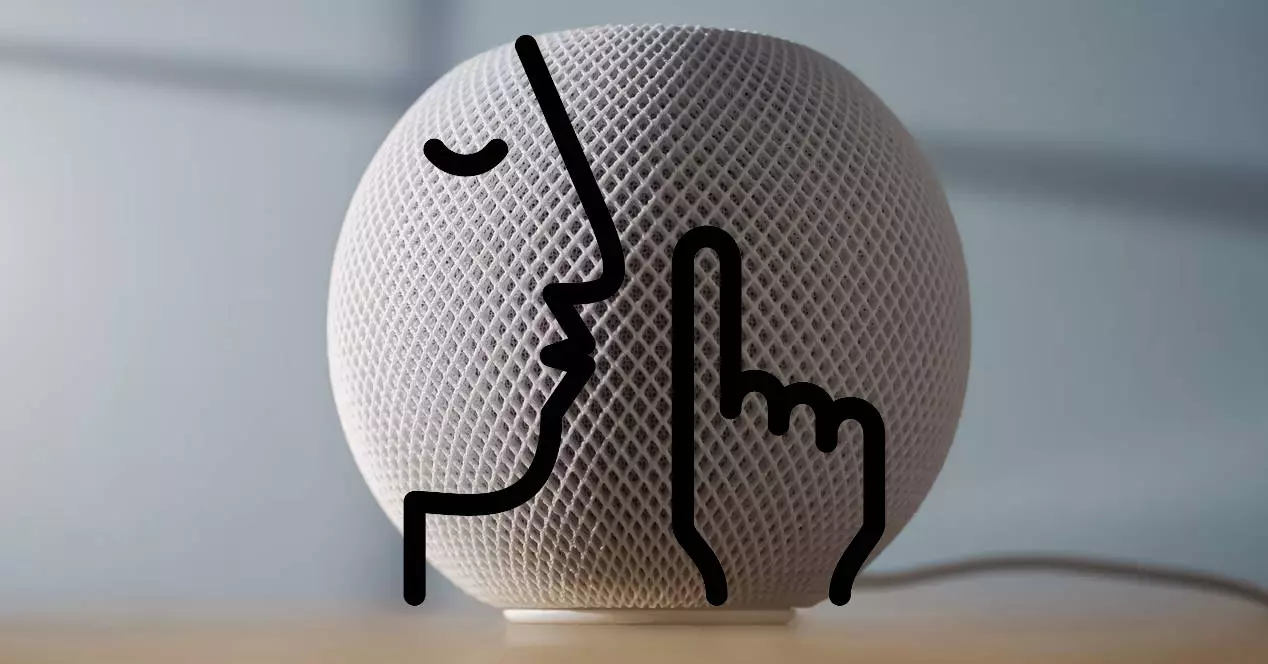
Hoewel het leek alsof dat alleen beschikbaar was op Amazon-apparaten, en in feite hebben ze het geadverteerd als iets anders, geleverd door neurale netwerken die stemmen op normaal niveau onderscheiden van gefluister, het is niet uniek voor hen .
Als je een appel hebt HomePod slim huisapparaat, Siri kan ook tegen je fluisteren als je wilt . Of doe in ieder geval iets soortgelijks en praat zacht met je.
Het instellen is heel eenvoudig en je kunt het op twee manieren doen, hoewel het lijkt alsof niet veel Apple-gebruikers deze functie kennen.
De 2 manieren om Siri te laten fluisteren als ze tegen je praat

Laten we beginnen met de gemakkelijkste manier om deze optie in te schakelen. Daarom, je hoeft alleen maar tegen je Homepod te zeggen: "Siri, activeer het automatische volume van Siri" en je zult die functie laten werken.
U kunt dit echter ook doen via de Toegankelijkheidsopties op uw HomePod. Het zit een beetje verstopt, maar we begeleiden je stap voor stap met afbeeldingen.
- Ga om te beginnen naar je HomePod app op uw iPhone of iPad.
- Blader nu naar beneden totdat u de " Toegankelijkheid ”Optie en klik erop.
- Kijk op het nieuwe scherm naar de ” Spraakreacties ” sectie die de optie heeft om ” Siri-volume automatisch aanpassen “. Activeer het als dit niet het geval is. Hieronder heb je de afbeeldingen zodat je niet verdwaalt.

Zoals je erin kunt zien, waarschuwt Apple je dat Siri standaard niet zal fluisteren, maar zal proberen te spreken op een volume dat vergelijkbaar is met het volume waarmee u spreekt . Als je zoals gewoonlijk tegen hem schreeuwt, heb je de prestatie ontgrendeld om het te laten lijken alsof je ruzie hebt met iemand terwijl je tegen een machine schreeuwt.
Maar als je fluistert of je stem zachter maakt, zal ze je ook op die toon antwoorden.
Hoe Siri's "fluistermodus" werkt
Terwijl Amazon pronkt met neurale netwerken, heeft Apple gekozen voor iets veel eenvoudigers, maar net zo effectief. Siri kalibreert het volume van je stem, maar ook het achtergrondgeluid of mogelijke inhoud dat speelt en op basis van de decibel die het detecteert, zal het een volume kiezen om te proberen dat alles in evenwicht te brengen en dat je het hoort.
Evenzo, als het te weinig van die decibel detecteert, zal het dienovereenkomstig reageren en je HomePod zal tegen je fluisteren . Middelmatig.
De automatische volumeaanpassingsmodus van uw HomePod uitschakelen
Als je het zat bent dat Siri jou imiteert en je wilt dat ze altijd spreekt op het volume dat je hebt geconfigureerd, is niets eenvoudiger.
Vertel uw HomePod om het automatische volume van Siri uit te schakelen (precies het tegenovergestelde van wat u kunt zeggen om het in te schakelen) of herhaal de stappen om het HomePod-toegankelijkheidsmenu hierboven te openen.
Deactiveer de optie en je zou het hebben.
Zoals je kunt zien, is het voor Siri heel gemakkelijk om een beetje op Alexa te lijken en te proberen het volume van je stem na te bootsen, om zich aan te passen aan de situatie.
